استخراج الصوت من الفيديو على ويندوز 10/11 بسهولة! تعلم الطريقة البسيطة والفعّالة مع هذا الدليل الشامل. اكتشف الآن!
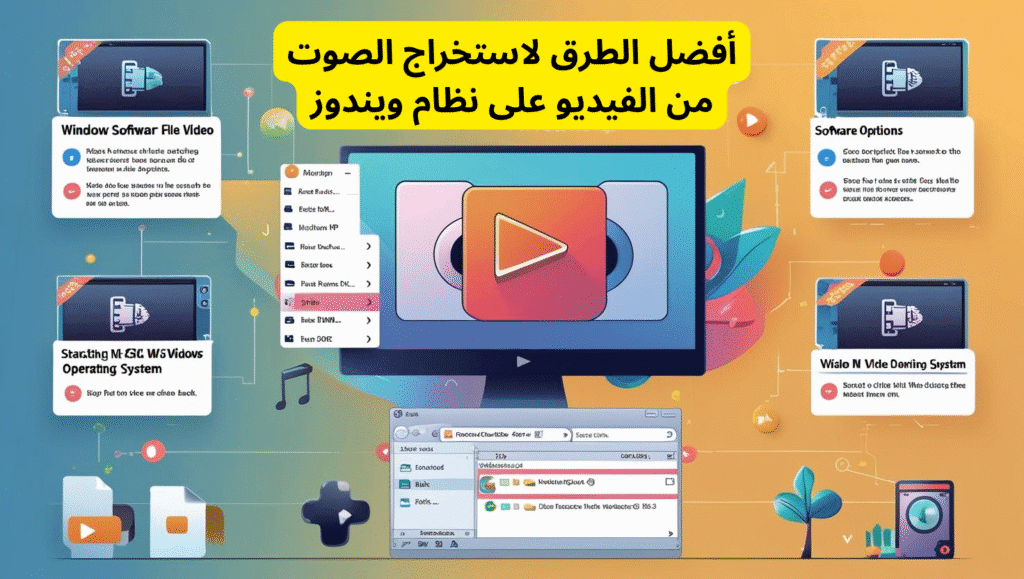
- أفضل الطرق لاستخراج الصوت من الفيديو على نظام ويندوز (بدون تطبيقات أحيانًا!)
- 1. استخدام أداة Online Audio Converter (بدون تثبيت)
- 2. استخدام برنامج Audacity (تحرير صوتي احترافي)
- 3. استخدام VLC Media Player (حل غير تقليدي لكن فعّال)
- 4. موقع Online Converter (واجهة بسيطة وسريعة)
- 5. استخدام برنامج Any Video Converter (دعم تنسيقات متعددة)
- 6. استخدام Avidemux (أداة مفتوحة المصدر وسريعة)
- خلاصة: أي طريقة تناسبك أكثر؟
أفضل الطرق لاستخراج الصوت من الفيديو على نظام ويندوز (بدون تطبيقات أحيانًا!)
كلنا مررنا بلحظة أردنا فيها الاحتفاظ بالصوت فقط من مقطع فيديو سواءً كانت محاضرة، أغنية، أو مقطع صوتي نحتاجه لمشروع. لحسن الحظ، هناك العديد من الطرق لاستخراج الصوت من الفيديو، بعضها لا يحتاج لأي تطبيقات أو تثبيت برامج.
في هذا الدليل، نستعرض أفضل الطرق المجانية لاستخراج الصوت بسهولة على نظام Windows، سواء باستخدام أدوات أونلاين أو برامج مفتوحة المصدر.
1. استخدام أداة Online Audio Converter (بدون تثبيت)
واحدة من أبسط الطرق لاستخراج الصوت من الفيديو هي عبر موقع Online Audio Converter.
هذه الأداة المجانية تعمل من خلال المتصفح وتسمح بتحويل ملفات الفيديو إلى صيغ صوتية متعددة مثل MP3 وWAV وFLAC.
طريقة الاستخدام:
- ادخل إلى موقع Online Audio Converter.
- اختر ملف الفيديو من جهازك.
- حدّد تنسيق الصوت المرغوب (مثل MP3).
- اضغط على Convert، ثم قم بتحميل الملف الصوتي الناتج.
مثالية إذا كنت تريد حلاً سريعًا دون تثبيت أي برنامج!
2. استخدام برنامج Audacity (تحرير صوتي احترافي)
Audacity هو برنامج مفتوح المصدر لتحرير وتسجيل الصوت، ويدعم استيراد ملفات الفيديو لاستخراج الصوت منها.
كيفية استخدام Audacity لاستخراج الصوت:
- حمّل وثبّت Audacity على حاسوبك.
- افتح البرنامج، ثم اختر Import من القائمة العلوية، وحدّد ملف الفيديو.
- قم بتحديد الجزء الذي تريد استخراجه.
- من قائمة File، اختر Export ثم حدد صيغة الصوت (MP3، WAV…).
- اختر المكان المناسب للحفظ واضغط Save.
بالإضافة إلى الاستخراج، يمكنك تعديل الصوت، إضافة تأثيرات أو تقطيع المقطع بسهولة.
3. استخدام VLC Media Player (حل غير تقليدي لكن فعّال)
قد لا تعلم أن برنامج VLC الشهير لتشغيل الفيديوهات يدعم أيضًا تحويل الفيديو إلى ملفات صوتية!
خطوات استخدام VLC:
- افتح VLC، ثم من قائمة Media اختر Convert/Save.
- أضف الفيديو، واضغط Convert.
- حدّد تنسيق الإخراج كـ MP3.
- اختر مكان الحفظ، ثم اضغط Start.
4. موقع Online Converter (واجهة بسيطة وسريعة)
موقع Online Converter يقدم خدمة تحويل الفيديو إلى صوت بواجهة استخدام بالغة البساطة.
طريقة الاستخدام:
- ادخل إلى Online Converter.
- اضغط على زر Upload واختر الفيديو.
- اضغط على Convert.
- يبدأ تحميل ملف الصوت بصيغة MP3 تلقائيًا.
مثالي للمستخدمين الذين لا يريدون أي تعقيد!
5. استخدام برنامج Any Video Converter (دعم تنسيقات متعددة)
Any Video Converter هو برنامج مجاني شهير على Windows لتحويل ملفات الفيديو إلى صيغ مختلفة، ويشمل دعمًا لتحويل الفيديو إلى ملفات صوتية.
خطوات الاستخراج باستخدام البرنامج:
- حمّل وثبّت Any Video Converter.
- اضغط على زر Add لإضافة الفيديو.
- من قائمة التنسيقات، اختر MP3 Audio.
- اضغط Convert Now.
- انتظر حتى يكتمل التحويل، وسيتم حفظ الملف الصوتي على جهازك.
يدعم تحويل الدفعات، ويعمل حتى مع الملفات الكبيرة.
6. استخدام Avidemux (أداة مفتوحة المصدر وسريعة)
Avidemux هو برنامج مجاني لمعالجة الفيديو يمكن استخدامه لاستخراج الصوت بسهولة.
كيفية استخدام Avidemux:
- قم بتحميل وتثبيت Avidemux.
- افتح الفيديو داخل البرنامج (سحب وإفلات مدعوم).
- من قسم Video Output اختر Copy.
- من قسم Audio Output اختر MP3 (lame).
- من قائمة Audio اختر Save Audio، وحدد مكان حفظ الملف.
هذه الطريقة مثالية للمستخدمين المتقدمين الذين يفضلون أدوات مفتوحة المصدر وخفيفة.
خلاصة: أي طريقة تناسبك أكثر؟
| الطريقة | هل تحتاج إلى تثبيت؟ | سهولة الاستخدام | مميزات |
|---|---|---|---|
| Online Audio Converter | ❌ لا | ⭐⭐⭐⭐ | سريع، متعدد الصيغ |
| Audacity | ✅ نعم | ⭐⭐⭐ | تحرير صوت احترافي |
| VLC Media Player | ✅ نعم | ⭐⭐ | متعدد الوظائف |
| Online Converter | ❌ لا | ⭐⭐⭐⭐⭐ | واجهة بسيطة جدًا |
| Any Video Converter | ✅ نعم | ⭐⭐⭐⭐ | يدعم دفعات وتنسيقات متعددة |
| Avidemux | ✅ نعم | ⭐⭐⭐ | مفتوح المصدر، سريع |
هل لديك تجربة مع واحدة من هذه الأدوات؟ أو تود معرفة أفضل أداة لهاتفك المحمول؟
شاركنا في التعليقات، وسنساعدك في إيجاد الحل المناسب! 🎧




